Dans cet exercice, vous allez utiliser une limite de contour de données pour limiter la quantité de points référencée par une surface.
Les points se trouvant dans le fichier de points, mais hors de la limite de contour indiquée, seront ignorés lors de la construction de la surface et au cours de toute opération ultérieure de modification de la surface.
Ajouter une limite de contour de délimitation de données à une surface
- Ouvrez le fichier Surface-2.dwg qui se trouve dans le dossier des dessins de didacticiels.
- Dans l'onglet Prospecteur de la fenêtre d'outils, développez l'ensemble Surfaces. Développez la surface TN.
La surface TN est actuellement vide. Dans les étapes suivantes, vous allez utiliser la polyligne rouge dans le dessin pour créer une limite de Délimitation de données, qui limitera les données de surface importées comme indiqué. Ensuite, vous importerez un fichier de points LIDAR relativement dense et vous examinerez le résultat.
- Développez l'ensemble Surface TN
 Définition. Cliquez avec le bouton droit de la souris sur Limites de contour. Cliquez sur Ajouter.
Définition. Cliquez avec le bouton droit de la souris sur Limites de contour. Cliquez sur Ajouter. - Dans la boîte de dialogue Ajouter des limites de contour, indiquez les paramètres suivants :
- Nom : Site
- Type : Délimitation de données
- Valeur de la flèche : 1.000’
- Cliquez sur OK.
- Dans la fenêtre de dessin, cliquez sur la polyligne rouge.
La polyligne est ajoutée à la définition de la surface TN en tant que limite de contour. La présence d'une limite de contour dans la définition de surface est signalée par la marque
 en regard de l'élément Limites de contour dans l'onglet Prospecteur. Lorsque l'ensemble Limites de contour est sélectionné, les limites de contour qui ont été ajoutées à la surface s'affichent dans la vue de liste Prospecteur.
en regard de l'élément Limites de contour dans l'onglet Prospecteur. Lorsque l'ensemble Limites de contour est sélectionné, les limites de contour qui ont été ajoutées à la surface s'affichent dans la vue de liste Prospecteur. Dans les étapes suivantes, vous allez ajouter un fichier de points relativement dense à la définition de surface. Le fichier de points ne sera ajouté que dans la mesure de la limite de contour des données que vous venez d'ajouter.
Importer des données de surface à partir d'un fichier de points
- Développez l'ensemble Surface TN
 Définition. Cliquez avec le bouton droit de la souris sur Fichiers de points. Cliquez sur Ajouter.
Définition. Cliquez avec le bouton droit de la souris sur Fichiers de points. Cliquez sur Ajouter. - Dans la boîte de dialogue Ajouter un fichier de points, sous Fichiers sélectionnés, cliquez sur
 .
. - Dans la boîte de dialogue Sélectionner le fichier source, vérifiez que le champ Type de fichier est paramétré sur (*.csv).
- Accédez au dossier des didacticiels. Sélectionnez LIDAR_XYZ (séparateur : virgule).csv. Cliquez sur Ouvrir.
- Dans la liste Format, sélectionnez XYZ (séparateur : virgule).
- Dans la boîte de dialogue Ajouter un fichier de points, désélectionnez les cases Ajuster l'altitude si possible et Transformer les données coordonnées si possible. Cliquez sur OK.
Les données de points sont ajoutées au dessin.
Une référence au fichier de points est ajoutée à la définition de surface TN. La présence de données de point dans la définition de surface est signalée par la marque
 en regard de l'élément Fichiers de points dans l'onglet Prospecteur.
en regard de l'élément Fichiers de points dans l'onglet Prospecteur. - Effectuez un zoom sur le coin inférieur droit de la surface.
Notez que seuls les points se trouvant dans les limites de contour des données ont été importés et qu'un bord vert a été créé à partir des données importées.
Ce bord est situé à l'extérieur de la limite de contour des données rouge dans certaines zones et à l'intérieur de celle-ci dans d'autres. Cela est dû au fait que les points du fichier de points se trouvant à l'extérieur de la limite de contour des données ont été exclus au cours de l'opération d'importation. Le bord vert est formé par les points situés le plus à l'extérieur parmi les points qui ont été importés.
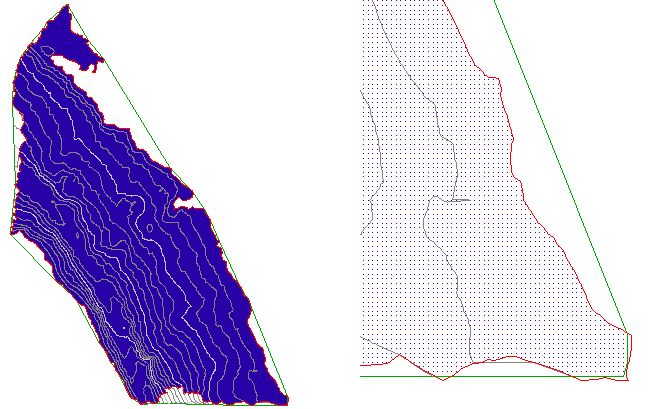
Surface comportant les points importés dans la limite du contour de données (gauche) et des détails de la surface (droite)
- Sur la ligne de commande, entrez ZE pour effectuer un zoom sur l'étendue du dessin.
Réduire les données de surface à une zone plus petite.
- Cliquez sur l'onglet Début
 le groupe de fonctions Calques
le groupe de fonctions Calques  la liste déroulante Calque. A côté du calque C-TOPO-BNDY-CORR, cliquez sur
la liste déroulante Calque. A côté du calque C-TOPO-BNDY-CORR, cliquez sur  .
. Ce calque contient une polyligne orange que vous allez utiliser pour créer une seconde limite de contour des données.
- Développez l'ensemble Surface TN
 Définition. Cliquez avec le bouton droit de la souris sur Limites de contour. Cliquez sur Ajouter.
Définition. Cliquez avec le bouton droit de la souris sur Limites de contour. Cliquez sur Ajouter. - Dans la boîte de dialogue Ajouter des limites de contour, indiquez les paramètres suivants :
- Nom : Corridor
- Type : Délimitation de données
- Valeur de la flèche : 1.000’
- Cliquez sur OK.
- Dans la fenêtre de dessin, sélectionnez la polyligne orange.
La polyligne est ajoutée à la définition de la surface TN en tant que limite de contour, mais les données de point n'ont pas changé. Les limites de contour des données ne concernent que les opérations de modification qui sont effectuées après qu'elles ont été ajoutées. Comme les points ont été ajoutés à la surface avant la Limite de contour de projet 3D, celle-ci n'affecte pas les données de point.
Dans les étapes suivantes, vous allez réorganiser les opérations de définition de surface afin que les points soient limités à l'étendue de la nouvelle limite de contour des données du projet 3D.
- Dans la fenêtre d'outils, dans l'onglet Prospecteur, cliquez avec le bouton droit de la souris sur la surface TN. Choisissez Propriétés de la surface.
- Dans la boîte de dialogue Propriétés de la surface, dans l'onglet Définition, dans la colonne Type d'opération, examinez l'ordre des opérations.
La liste des opérations que vous avez effectuées dans cet exercice est dressée selon l'ordre dans lequel vous les avez effectuées. La Limite de contour des données du site a été ajoutée en premier, et elle affecte les opérations effectuées ultérieurement. La Limite de contour des données du projet 3D est la dernière à avoir été ajoutée, c'est pourquoi elle n'affecte aucune autre opération.
- Sélectionnez la dernière opération Ajouter une limite de contour de la liste. Cliquez sur
 pour déplacer l'opération Ajouter une limite de contour au début de la liste.
pour déplacer l'opération Ajouter une limite de contour au début de la liste. - Sélectionnez l'autre opération Ajouter une limite de contour. Cliquez sur
 pour déplacer l'opération Ajouter une limite de contour à la fin de la liste.
pour déplacer l'opération Ajouter une limite de contour à la fin de la liste. - Cliquez sur OK.
- Dans la boîte de dialogue Propriétés de la surface - Reconstruire la surface, cliquez sur Reconstruire la surface.
Lorsque la surface est reconstruite, les points situés à l'extérieur de la limite de contour des données du projet 3D, de couleur orange, sont exclus de la surface.
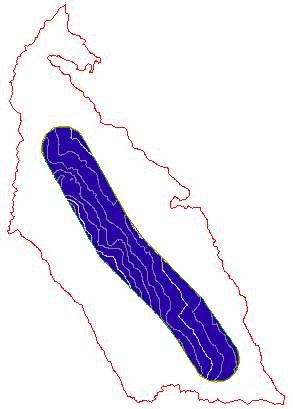
Surface avec Limite de contour des données du projet 3D appliquée
Approfondissement : Réorganiser les opérations de définition de la surface et observer les résultats. Avant de passer à l'exercice suivant, assurez-vous que la table Type d'opération est organisée dans l'ordre suivant :
- Ajouter limite de contour : Projet 3D
- Importer un fichier de points
- Ajouter limite de contour : Site
Pour poursuivre ce didacticiel, passez à l'Exercice 2 : Simplification d'une surface.